Флаш картата е най-функционалният и популярен носител за съхранение в съвременните времена. CD-тата също имат своите положителни страни, но капацитетът на паметта, лекотата на използване и други фактори са на страната на флашката.
Можете също да свържете флаш устройство към смартфон с Android и дори цената днес е на страната на картата с памет, тъй като евтините опции ще струват само няколко пъти повече от DVD-RW.

Но е много по-лесно да повредите или загубите карта с памет
Случва се човек да извади този носител от собствения си смартфон или цифров фотоапарат, но компютърът не го отваря. Това се случва поради вирусна инфекция, софтуерни повреди и повреда на самото устройство. В такава ситуация трябва да възстановите microSD флаш устройството, като промените буквата на дяла или други методи.
РАЗНООБРАЗИЯ НА УСТРОЙСТВА ОТ ТОЗИ ТИП
Преди да възстановите карта с памет, струва си да се запознаете с разновидностите на този малък, но полезен детайл. Хората не са много информирани по този въпрос, което също носи проблеми. Днес се произвеждат три вида SD устройства: микро, мини, SD.
Изглежда, защо да разделяме един тип на три допълнителни. Но това е логично решение, тъй като SD се използва в различни устройства: видеокамери, видеорекордери, смартфони, mp3 плейъри и др. Джаджите се различават по размер и изисквания за мощност и памет на устройството. Следователно има три подвида, с които си струва да се запознаете по-подробно:
- MicroSD. Благодарение на своя формат и капацитет за съхранение, micro SD картата с памет се използва често в смартфони, таблети и медийни плейъри.

Малко устройство ви позволява да увеличите паметта на притурката няколко пъти
- MiniSD вече е малко по-голям от microSD. Използват се на плеъри и телефони, които вече са на 5-10 години.

Днес те отстъпиха на предишната версия
- SD. Това е най-големият тип, който се използва във фото и видео оборудване, по-специално в автомобилни рекордери.
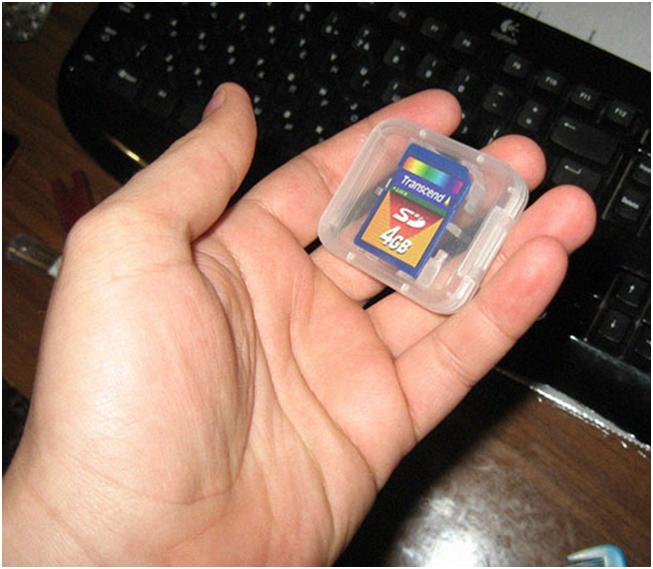
Тази опция се отличава с голямо количество памет и добра скорост на работа.
Интересното е, че ако е необходимо, първата опция може да се превърне в трета с помощта на адаптер. В този адаптер се поставя микро карта и след това дизайнът се поставя в устройства, които работят с SD.
Но тази комбинация няма да може напълно да замени големия вариант, тъй като скоростта на работа ще бъде твърде ниска
ВАЖНИ НЮАНСИ ПРИ ИЗПОЛЗВАНЕ НА КАРТА ПАМЕТ
- В допълнение към капацитета на паметта, повърхността на продукта показва и скоростта (класа, за да бъдем точни). Така че, ако флаш устройство има този индикатор 10, тогава данните могат да се прехвърлят към устройството със скорост 10 MB в секунда. Струва си да се обмисли какъв клас е необходим за нормалната работа на притурката.
- Карта с памет на телефона може да се използва като SD карта с помощта на адаптер. Но, както вече беше споменато, не се препоръчва да се прави това поради несъответствието на класа на частите.
- Трябва да изберете USB четец на карти за флаш устройства, като вземете предвид съвместимостта. Когато се използва притурка, която отваря SDHC, тя ще може да работи с SD 1 или 1.1, но няма да може да чете SDXC.
![]()
Преди да закупите устройства за четене, трябва да вземете предвид тази характеристика
Лаптопи, които са на 7 или повече години, може да са оборудвани със стандартни четци на карти, но не могат да отварят SDHC. Четец на карти, който се свързва чрез USB, ще помогне за решаването на проблема. Струва няколкостотин рубли. Можете също да използвате otg кабел (ще ви помогне да свържете четец на micro sd карти или обикновена USB флаш памет дори към смартфон).
ЕДНАКВИ ИМЕНА НА РАЗДЕЛИ
Нека се върнем към проблема с нечетимостта на устройството. Флаш устройството няма да се появи в менюто „Моят компютър“, ако му е дадено име D, а разделът на операционната система има същото име.
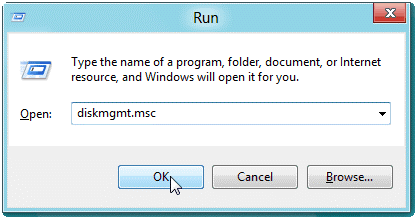
Фиг. 1. Отключването на флаш устройство в такава ситуация не е трудно, за да направите това, отворете менюто „Управление на дискове“ (комбинацията от клавишите Win и R и командата diskmgmt.msc)
На екрана ще се появи меню, показващо папката на всеки диск и устройствата, свързани чрез USB входа. Когато в това меню се появи карта с памет, трябва да реанимирате флаш устройството по един от следните начини:
- В името поставете уникална буква, под която все още няма раздели.
Фиг.2. Това става чрез натискане на RMB и след това избиране на операция за промяна на буквата
- Форматирайте SD картата с помощта на стандартни инструменти на Windows или с помощта на специални помощни програми. Но си струва да се има предвид, че всички файлове от носителя за съхранение ще изчезнат.
ПРОБЛЕМ С ДРАЙВЕРИ
Ако можете да свържете флаш устройството към таблета, но не и към компютъра, тогава необходимият драйвер може да липсва.
Случва се служителите на магазините за техника да забравят или да нямат желание да инсталират необходимите компоненти и да продават компютри по този начин. Оборудването трябва да включва дискове с драйвери, чието инсталиране няма да отнеме много време. Ако компютърът не е нов или дискът с „дърва за огрев“ е изгубен, тогава всемогъщият Интернет ще помогне. В такава ситуация възстановяването на micro sd флаш устройство е ограничено само до търсене и инсталиране на компоненти.
В интернет има специални помощни програми за анализиране на операционната система и намиране на необходимите драйвери, което значително ще опрости задачата.
СВЪРЗВАНЕ С ДРУГИ ДЖАДЖЕТИ
Ако флаш устройството се свързва с телефона без проблеми, но не се вижда на компютъра, тогава защо да не използвате този смартфон като проводник и да го свържете директно към компютъра (можете да използвате USB otg кабел)
Повечето потребители рядко изваждат карта с памет, за да работят с файлове през компютър.
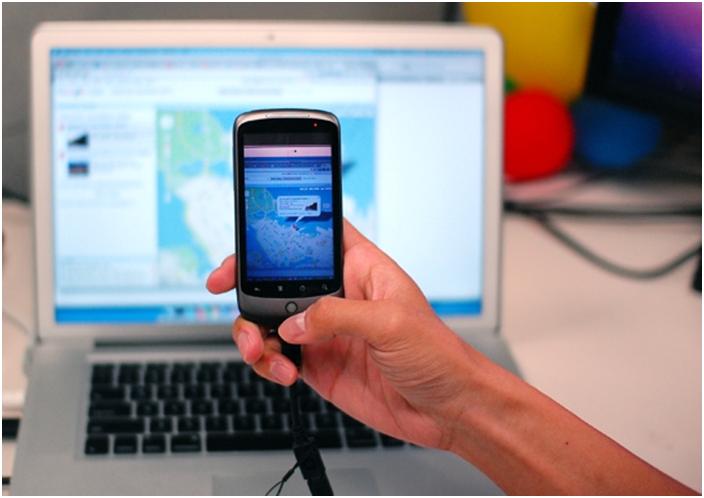
Единственият въпрос, който ме вълнува е дали е необходим специален софтуер за тази цел. В новите версии на операционната система не е необходимо да инсталирате нищо допълнително; Windows 7 и 8 автоматично инсталират драйвери на устройства. Ако желаете, можете да използвате и програма от производителя (например NokiaPCSuite).
Както можете да видите, възстановяването на microSD карта с памет не е трудна задача; понякога трябва да инсталирате драйвери, да промените буквата на дяла или да използвате устройства на трети страни.